使用Coreldraw制作字体教程
- 格式:pdf
- 大小:922.32 KB
- 文档页数:7
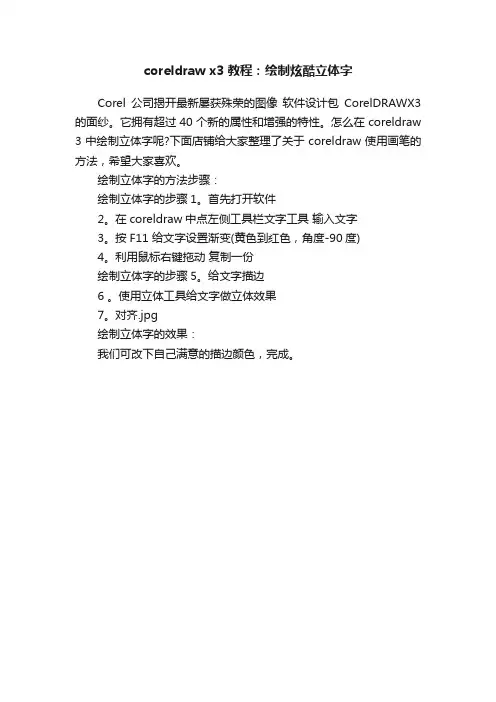
coreldraw x3教程:绘制炫酷立体字
Corel公司揭开最新屡获殊荣的图像软件设计包CorelDRAWX3的面纱。
它拥有超过40个新的属性和增强的特性。
怎么在coreldraw 3中绘制立体字呢?下面店铺给大家整理了关于coreldraw使用画笔的方法,希望大家喜欢。
绘制立体字的方法步骤:
绘制立体字的步骤1。
首先打开软件
2。
在coreldraw中点左侧工具栏文字工具输入文字
3。
按F11 给文字设置渐变(黄色到红色,角度-90度)
4。
利用鼠标右键拖动复制一份
绘制立体字的步骤5。
给文字描边
6 。
使用立体工具给文字做立体效果
7。
对齐.jpg
绘制立体字的效果:
我们可改下自己满意的描边颜色,完成。

CorelDRAW(CDR)设计绘制可爱风格的艺术字实例教程将⽂字与鲜亮明快的图案组合,也可以创建出时尚前卫的画⾯效果。
本节实例将图案拼合成⽂字,画⾯既是⽂字⼜是图案。
画⾯活泼,颜⾊丰富,经过拟⼈化的形象处理,造型可爱,很容易被观者记住,尤其是⼉童更乐于接受。
图6-152为本实例的完成效果。
图6-152 本实例完成效果6.7.1 技术提⽰实例的制作中,将交互式⼯具结合使⽤,可以创建出颜⾊鲜艳、细节丰富的图案效果。
如图6-153所⽰,为本实例的制作流程。
图6-153 本实例制作流程6.7.2 制作步骤:制作图案背景(1)启动CorelDRAW,新建⼀个⼯作⽂档。
单击“属性”栏中的“横向”按钮,将页⾯横向摆放,然后再对纸张⾼度进⾏设置,如图6-154所⽰。
图6-154 设置⽂档属性(2)选择⼯具箱中的“矩形”⼯具,在页⾯中绘制⼀个矩形图形,接着将其填充为褐⾊(R87、G3、B11),轮廓⾊设置为⽆。
在“属性”栏中设置左边矩形的边⾓圆滑度为50,如图6-155所⽰。
图6-155 绘制矩形并设置圆⾓(3)选择“基本形状”⼯具,在“属性”栏中选择⼼形形状,然后在页⾯中绘制⼼形。
将⼼形填充为黄⾊,轮廓⾊设置为⽆,参照图6-156所⽰对图形的⾓度进⾏调整。
图6-156 绘制桃形图形(4)使⽤“交互式阴影”⼯具,为⼼形添加阴影效果,如图6-157所⽰。
图6-157 设置阴影效果(5)结合使⽤“贝塞尔”⼯具,在⼼形的右上⽅绘制黄⾊图形,然后为其添加相同的阴影效果,如图6-158所⽰。
技巧:为了使绘制曲线图形的阴影效果和⼼形的阴影效果⼀致,我们可以先将所绘制的曲线图形全部选中,然后执⾏“效果”→“复制效果”→“阴影⾃”命令,当⿏标变成向右的箭头时,在⼼形的阴影上单击,复制该图形的阴影效果。
图6-158 绘制其他图形(6)使⽤“椭圆”⼯具,在页⾯中绘制多个正圆图形,如图6-159所⽰排列效果。
图6-159 绘制椭圆(7)使⽤“挑选”⼯具,将绘制的圆形全部选中,然后单击“属性”栏中的“焊接”按钮,对图形进⾏焊接。
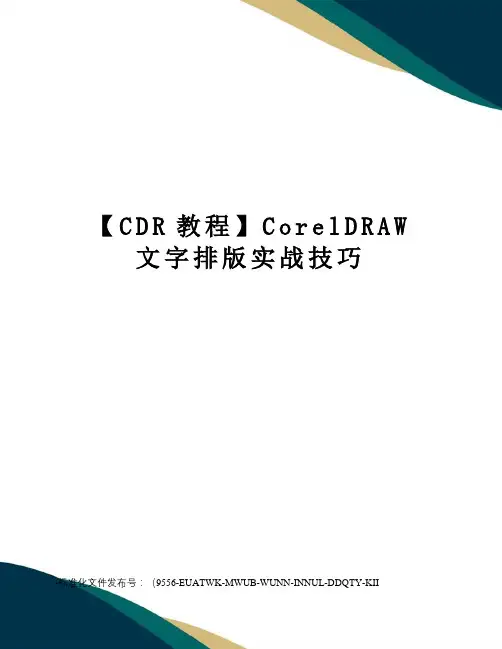
【C D R教程】C o r e l D R A W 文字排版实战技巧-标准化文件发布号:(9556-EUATWK-MWUB-WUNN-INNUL-DDQTY-KII一、经常在坛子上看到有人抱怨说用corelDRAW的文字排版很不好用。
本人对此不以为然。
只能说有相当一部分人在使用corelDRAW排版时没有找到窍门或者没有将corelDRAW功能吃透,导致部分人对corelDRAW的文字排版功能怨声载道。
其实corelDRAW在这方面的功能非常强大。
二、本人于2000年开始接触corelDRAW,从corelDRAW8起,一直到现在的corelDRAW12,用得最多且时间最长的是corelDRAW9,corelDRAW10基本没用过。
今年4月份开始用corelDRAW11,前几天又开始用corelDRAW12,其它的矢量软件只用过Freehand。
我用corelDRAW最多的倒不是用它去画画(老实讲我美术基础很差),而是用它来做排版,小到单张、画册,大到书刊、四开报纸,我全部用corelDRAW完成,尤其是在呕岷捅ㄖ降却罅课淖值亩鳎嵌詂orelDRAW的文字排版功能深有体会。
早期我在这方面由于不熟也吃了不少苦头,但经过自己的摸索越用下去越觉得corelDRAW的功能强大。
现就这方面的问题结合本人的经验写出来与大家共享,也希望能对大家有一些启发。
三、1、corelDRAW排文字有两种方式:美工文字和段落文字,一般情况下排标题及文字比较少而且不用强求对齐的可用美工文字方式。
如果有大段文字而且要分行及对齐的请一定用段落文字。
2、文字的来源也有两种方式:一是自己直接在corelDRAW中输入。
二是外来的已经存好的如Word文档或记事本等方式,甚至还有其他排版软件里需要拷过来的。
可能大家遇到最多的就是Word文档中的文字如何很好地应用到corelDRAW中的问题了。
这里我有一个小技巧:a 首先观察Word文档中每段文字的结尾是否有一个向下的灰色箭头(这种情况多出现在从网上拷贝的文章直接粘贴到Word中)。
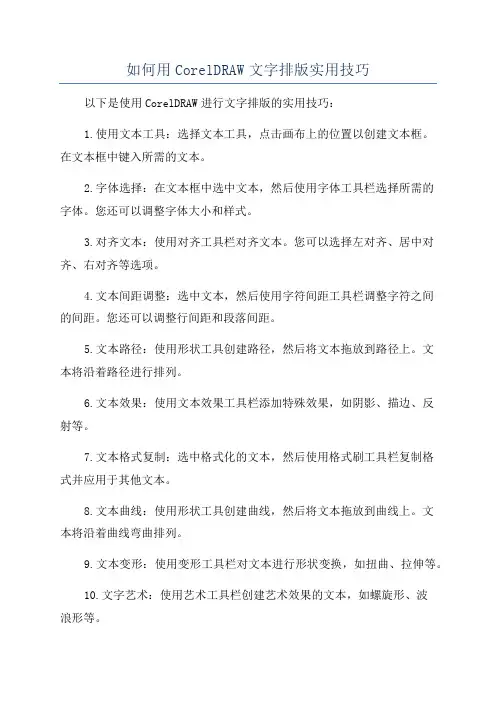
如何用CorelDRAW文字排版实用技巧
以下是使用CorelDRAW进行文字排版的实用技巧:
1.使用文本工具:选择文本工具,点击画布上的位置以创建文本框。
在文本框中键入所需的文本。
2.字体选择:在文本框中选中文本,然后使用字体工具栏选择所需的
字体。
您还可以调整字体大小和样式。
3.对齐文本:使用对齐工具栏对齐文本。
您可以选择左对齐、居中对齐、右对齐等选项。
4.文本间距调整:选中文本,然后使用字符间距工具栏调整字符之间
的间距。
您还可以调整行间距和段落间距。
5.文本路径:使用形状工具创建路径,然后将文本拖放到路径上。
文
本将沿着路径进行排列。
6.文本效果:使用文本效果工具栏添加特殊效果,如阴影、描边、反
射等。
7.文本格式复制:选中格式化的文本,然后使用格式刷工具栏复制格
式并应用于其他文本。
8.文本曲线:使用形状工具创建曲线,然后将文本拖放到曲线上。
文
本将沿着曲线弯曲排列。
9.文本变形:使用变形工具栏对文本进行形状变换,如扭曲、拉伸等。
10.文字艺术:使用艺术工具栏创建艺术效果的文本,如螺旋形、波
浪形等。
这些是使用CorelDRAW进行文字排版的一些实用技巧。
根据您的具体需求,您可以根据这些技巧进行自定义和调整。
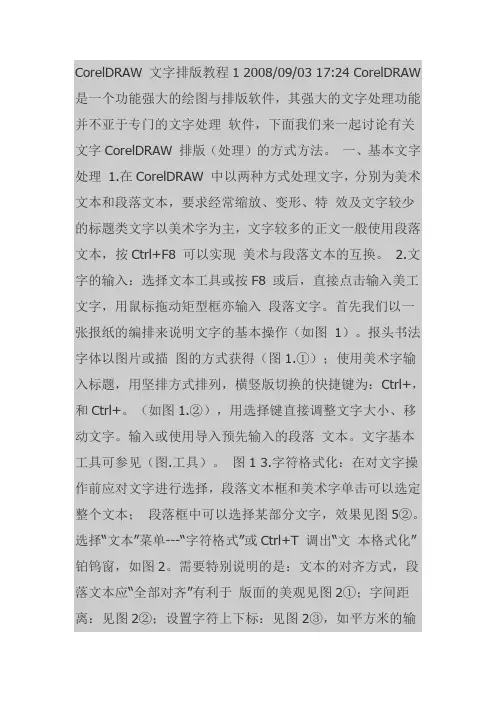
CorelDRAW 文字排版教程1 2008/09/03 17:24 CorelDRAW 是一个功能强大的绘图与排版软件,其强大的文字处理功能并不亚于专门的文字处理软件,下面我们来一起讨论有关文字CorelDRAW 排版(处理)的方式方法。
一、基本文字处理 1.在CorelDRAW 中以两种方式处理文字,分别为美术文本和段落文本,要求经常缩放、变形、特效及文字较少的标题类文字以美术字为主,文字较多的正文一般使用段落文本,按Ctrl+F8 可以实现美术与段落文本的互换。
2.文字的输入:选择文本工具或按F8 或后,直接点击输入美工文字,用鼠标拖动矩型框亦输入段落文字。
首先我们以一张报纸的编排来说明文字的基本操作(如图1)。
报头书法字体以图片或描图的方式获得(图1.①);使用美术字输入标题,用坚排方式排列,横竖版切换的快捷键为:Ctrl+,和Ctrl+。
(如图1.②),用选择键直接调整文字大小、移动文字。
输入或使用导入预先输入的段落文本。
文字基本工具可参见(图.工具)。
图1 3.字符格式化:在对文字操作前应对文字进行选择,段落文本框和美术字单击可以选定整个文本;段落框中可以选择某部分文字,效果见图5②。
选择“文本”菜单---“字符格式”或Ctrl+T 调出“文本格式化”铂钨窗,如图2。
需要特别说明的是:文本的对齐方式,段落文本应“全部对齐”有利于版面的美观见图2①;字间距离:见图2②;设置字符上下标:见图2③,如平方米的输入;图2④为语系设置,可以分别对中、英文进行字体、字号的设置,中文为“亚洲”,正文一般为“宋体”,英文为“拉丁”,推荐字体为“Time roman”。
最实用的方法是把文本框调整好以后,点击鼠标右键,选择“文本适合框架”。
也可按“Ctrl+Shft+T”在“编辑文本”对话框中录入或调整,如图3。
字符的基本格式有:字体、字号、颜色、加粗、斜体、下划线等。
图2 图3 4.段落格式化:图4 为段落格式化的铂钨窗,已标记出常用和必需掌握的部分,本设置可以对应图5 的效果;最简便、直接的方式就是使用“形状”工具进行调整,如图5⑥,左边控制点调整行距,右边控制点调整字距。
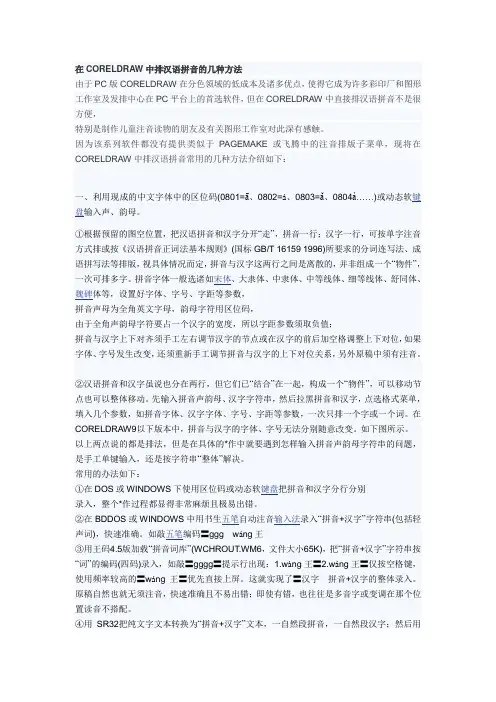
在CORELDRA W中排汉语拼音的几种方法由于PC版CORELDRAW在分色领域的低成本及诸多优点,使得它成为许多彩印厂和图形工作室及发排中心在PC平台上的首选软件,但在CORELDRAW中直接排汉语拼音不是很方便,特别是制作儿童注音读物的朋友及有关图形工作室对此深有感触。
因为该系列软件都没有提供类似于PAGEMAKE或飞腾中的注音排版子菜单,现将在CORELDRAW中排汉语拼音常用的几种方法介绍如下:一、利用现成的中文字体中的区位码(0801=ā、0802=á、0803=ǎ、0804à……)或动态软键盘输入声、韵母。
①根据预留的图空位置,把汉语拼音和汉字分开“走”,拼音一行;汉字一行,可按单字注音方式排或按《汉语拼音正词法基本规则》(国标GB/T 16159 1996)所要求的分词连写法、成语拼写法等排版,视具体情况而定,拼音与汉字这两行之间是离散的,并非组成一个“物件”,一次可排多字。
拼音字体一般选诸如宋体、大隶体、中隶体、中等线体、细等线体、舒同体、魏碑体等,设置好字体、字号、字距等参数,拼音声母为全角英文字母,韵母字符用区位码,由于全角声韵母字符要占一个汉字的宽度,所以字距参数须取负值;拼音与汉字上下对齐须手工左右调节汉字的节点或在汉字的前后加空格调整上下对位,如果字体、字号发生改变,还须重新手工调节拼音与汉字的上下对位关系,另外原稿中须有注音。
②汉语拼音和汉字虽说也分在两行,但它们已“结合”在一起,构成一个“物件”,可以移动节点也可以整体移动。
先输入拼音声韵母、汉字字符串,然后拉黑拼音和汉字,点选格式菜单,填入几个参数,如拼音字体、汉字字体、字号、字距等参数,一次只排一个字或一个词。
在CORELDRAW9以下版本中,拼音与汉字的字体、字号无法分别随意改变。
如下图所示。
以上两点说的都是排法,但是在具体的*作中就要遇到怎样输入拼音声韵母字符串的问题,是手工单键输入,还是按字符串“整体”解决。
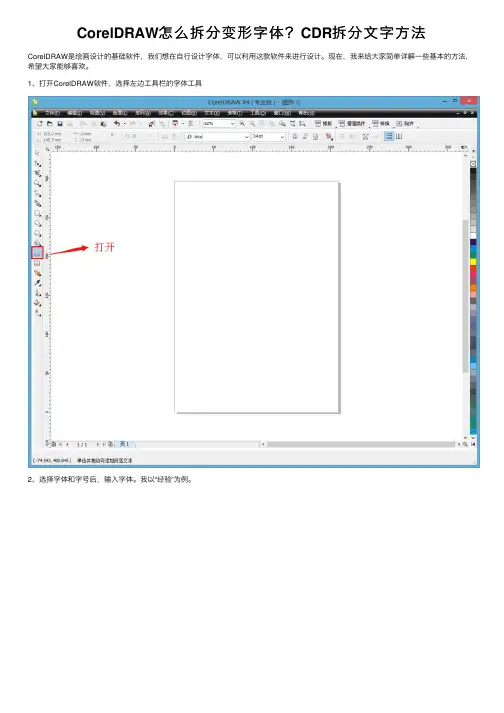
CorelDRAW怎么拆分变形字体?CDR拆分⽂字⽅法CorelDRAW是绘画设计的基础软件,我们想在⾃⾏设计字体,可以利⽤这款软件来进⾏设计。
现在,我来给⼤家简单详解⼀些基本的⽅法,希望⼤家能够喜欢。
1、打开CorelDRAW软件,选择左边⼯具栏的字体⼯具
2、选择字体和字号后,输⼊字体。
我以“经验”为例。
3、再点击⼯具栏⾥的“选择⼯具”
4、单击“经验”,再右键选择“转化为曲线”
5、字体上出了许多⼩⽅格
6、再右键选择“打散曲线”
7、现在可以开始随意拆分字体了。
8、变形字体,按空格键切换到变形⼯具,点击字体上的⼩⽅格,按住⿏标左键不放⼿,并按⾃⼰想要的字体形状拖拽变形。
9、最后变形的字体。
教程结束,以上就是CorelDRAW拆分变形字体⽅法介绍,操作很简单的,⼤家学会了吗?希望能对⼤家有所帮助!。

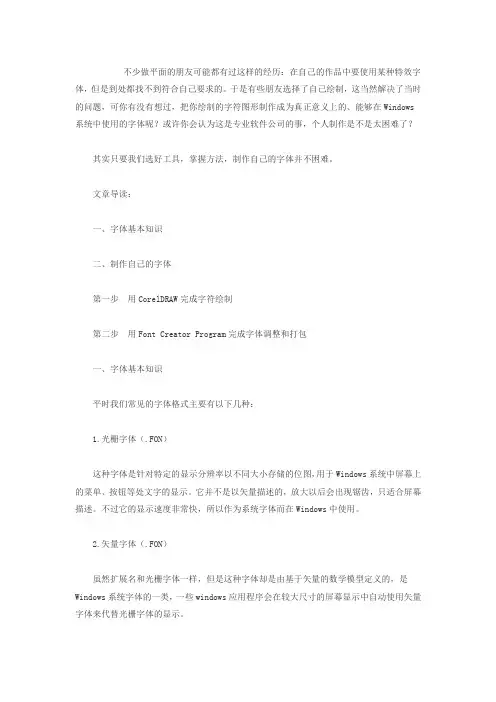
不少做平面的朋友可能都有过这样的经历:在自己的作品中要使用某种特效字体,但是到处都找不到符合自己要求的。
于是有些朋友选择了自己绘制,这当然解决了当时的问题,可你有没有想过,把你绘制的字符图形制作成为真正意义上的、能够在Windows系统中使用的字体呢?或许你会认为这是专业软件公司的事,个人制作是不是太困难了?其实只要我们选好工具,掌握方法,制作自己的字体并不困难。
文章导读:一、字体基本知识二、制作自己的字体第一步用CorelDRAW完成字符绘制第二步用Font Creator Program完成字体调整和打包一、字体基本知识平时我们常见的字体格式主要有以下几种:1.光栅字体(.FON)这种字体是针对特定的显示分辨率以不同大小存储的位图,用于Windows系统中屏幕上的菜单、按钮等处文字的显示。
它并不是以矢量描述的,放大以后会出现锯齿,只适合屏幕描述。
不过它的显示速度非常快,所以作为系统字体而在Windows中使用。
2.矢量字体(.FON)虽然扩展名和光栅字体一样,但是这种字体却是由基于矢量的数学模型定义的,是Windows系统字体的一类,一些windows应用程序会在较大尺寸的屏幕显示中自动使用矢量字体来代替光栅字体的显示。
3.PostScript字体(.PFM)这种字体基于另一种矢量语言(Adobe PostScript)的描述,常用于PostScript打印机中,不过Windows并不直接支持这类字体,要在Windows使用这类字体需要安装"Adobe Type Manger"(ATM)软件来进行协调。
4.TrueType字体(.TTF)这是我们日常操作中接触得最多的一种类型的字体,其最大的特点就是它是由一种数学模式来进行定义的基于轮廓技术的字体,这使得它们比基于矢量的字体更容易处理,保证了屏幕与打印输出的一致性。
同时,这类字体和矢量字体一样可以随意缩放、旋转而不必担心会出现锯齿。
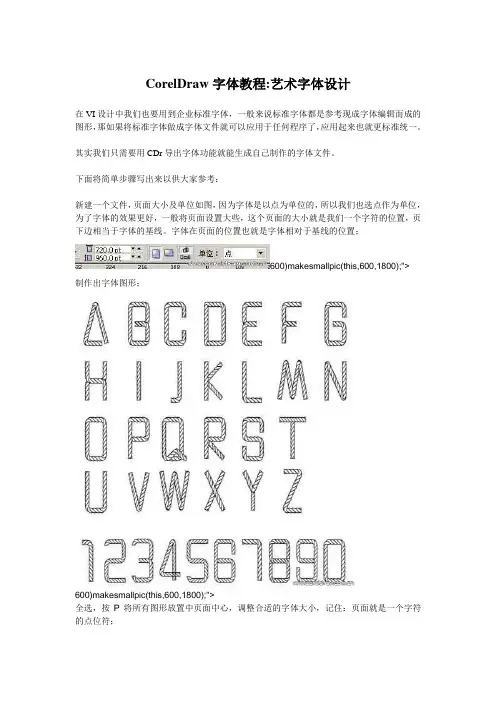
CorelDraw字体教程:艺术字体设计在VI设计中我们也要用到企业标准字体,一般来说标准字体都是参考现成字体编辑而成的图形,那如果将标准字体做成字体文件就可以应用于任何程序了,应用起来也就更标准统一。
其实我们只需要用CDr导出字体功能就能生成自己制作的字体文件。
下面将简单步骤写出来以供大家参考:新建一个文件,页面大小及单位如图,因为字体是以点为单位的,所以我们也选点作为单位,为了字体的效果更好,一般将页面设置大些,这个页面的大小就是我们一个字符的位置,页下边相当于字体的基线。
字体在页面的位置也就是字体相对于基线的位置;600)makesmallpic(this,600,1800);">制作出字体图形;600)makesmallpic(this,600,1800);">全选,按P将所有图形放置中页面中心,调整合适的字体大小,记住:页面就是一个字符的点位符;600)makesmallpic(this,600,1800);">将字体移至一边,选中一个置于页面中心,CTRL+E导出为TTF字体文件,点击导出;600)makesmallpic(this,600,1800);">在选项框里,输入系列名称,这个名称就是在程序里显示的字体名称,所以最好是与导出的文件名相同。
网格大小与页面宽度相同,空格大小就看着办吧,我这里是字符的一半,也就是页面宽度的1/2;600)makesmallpic(this,600,1800);">在字体导出对话框的右上角选中图形对应字符,设计大小就是页面的宽度,其它默认,点击OK就导出一个字符;600)makesmallpic(this,600,1800);">再如此这般,这般如此将所有图形导出为对应字符;600)makesmallpic(this,600,1800);">到这你所有的工作就做完了,自建字体就是这么简单,只是前期字体图形的制作要会点时间。

CDR制作半透明立体字CDR制作半透明立体字1.打开CorelDRAW软件,在左侧工具栏选择文本工具,在操作区域输入文字,更改文本属性。
再将文字转成曲线。
2.选择文字→→选择工具栏立体化工具(交互式立体化工具)从文字的中间拖动鼠标到想要的方向,根据需要对立体字的效果进行调整,最后点击字的中间,会出现一个圆形调节干,用来调节字的方向,点击空白处制作完成或者调整立体化工具上方的属性:【立体化类型】(可调整字体方向)→→【深度】(字需要多厚就做多深)→→【灭点坐标】(设置立体图形因鉴于广角视觉的关系,物体前方大于后方并逐渐在后方消失,消失点可视为灭点,在CorelDRAW 中一般会用四条线在某个地方相交,那个交点就是灭点。
1. 锁定到对象上,灭点在自身,自身移动立体化比例及效果,不会有什么变化。
2. 锁定到页面上,灭点不在自身,可以理解固定在CorelDRAW窗口中的页面上,物件移动立体化比例效果,会发生变化。
)→→【立体方向】(点击立体方向右下角的标志后可调整立体字的旋转值)。
→→【颜色】(使用对象填充色:当你全择原始图形时,点填充什么颜色→立体化效果也会是什么颜色。
如:原始图形填充为:桔色,立体化效果也是桔色;使用纯色:点击使用颜色框内的小三角——就可以选择你想要的纯色进行填充;使用递减的颜色,设置好两个相互渐变的颜色,最好是同类色系的渐变,如大红色和深红色(注意:原始图形的颜色没有改变:比如你选中原始图形填充为红色,立体色纯色/阴影为紫色,投影到立体色为黄色,那么生成的立体图表面为红色,后面的立体图则为紫色到黄色的渐变色)。
)→→【斜角修饰边】(斜角修饰边→有个斜角交互式显示的窗口→可以在这个窗口拉动控制点就可以改变斜角修饰边,或者使用斜角修饰边工具数值参数:1.斜角修饰边深度。
2.斜角修饰边角度。
这个两个参数:1.斜角修饰边深度→就是拉伸的高度。
2.斜角修饰边角度→就是倾斜的角度,也可以改变斜角修饰边。
CorelDRAW文字排版实战技巧
1.使用文本工具创建文本框:选择文本工具,点击并拖动鼠标创建文
本框,然后在文本框中输入文字。
2.调整文本框大小和位置:使用选择工具选中文本框,然后拖动边缘
或角落的控制点来调整文本框的大小和位置。
3.设置字体和字号:在属性栏中选择所需的字体和字号,以及其他格
式设置,如粗体、斜体等。
4.对齐文本:使用对齐工具可以将文本左对齐、右对齐、居中对齐等。
5.设置行间距和字符间距:在属性栏中可以调整行间距和字符间距,
以使文本布局更加紧凑或松散。
6.创建文字效果:通过应用文字效果可以使文字更具有视觉吸引力,
如阴影、发光、渐变等。
在效果菜单中可以找到各种文字效果选项。
7.文本转曲:选择文本工具,点击并拖动鼠标创建文本框,输入文字后,选择“文本”菜单中的“转曲文本”选项,然后在弹出的对话框中调
整曲线形状和方向。
8.文本环绕:使用形状工具创建一个形状,然后选择该形状和文本框,点击“文本”菜单中的“环绕文本”选项,选择所需的环绕方式。
9.文本对齐路径:选择文本工具,点击并拖动鼠标创建文本框,输入
文字后,选择“文本”菜单中的“对齐路径”选项,然后选择所需的路径
进行对齐。
10. 导入外部文本:选择“文件”菜单中的“导入”选项,选择所需
的文本文件,然后将文本导入到CorelDRAW中进行排版。
coreldraw画圆弧线和CorelDRAW弧形⽂字制作⽅法⽂章介绍CorelDRAW圆弧线的绘制⽅法和CorelDRAW弧线⽂字的制作步骤. 本⽂我们介绍coreldraw圆弧和coreldraw弧形⽂字的制作⽅法。
下⾯我们逐⼀学习。
第⼀,coreldraw画弧线的⽅法 1.按下F7键选择椭圆⼯具,在页⾯中绘制出⼀个圆形。
2.按下F10键,切换到形状⼯具,选择圆,在圆形的顶端有⼀个节点,我们使⽤形状⼯具单击并拖动这个节点,可以使圆形变成圆弧或饼形。
CorelDRAW圆弧 拖动⿏标时,使⿏标的指针移动到圆形的外部,此时可看到⼀个⼩⿊⽅块在圆弧上移动;当拖动到合适的位置时,释放⿏标,即可得到⼀段圆弧。
CorelDRAW饼形 拖动⿏标时,使⿏标的指针移动到圆形的内部,此时可看见⼀条指针线在圆形内移动;当拖动到合适的位置时,释放⿏标,即可得到⼀个饼形(扇形)。
除了使⽤形状⼯具调整得到CorelDRAW圆弧和扇形之外,也可以在属性栏进⾏选择是调整为饼图或者是弧,以及精确的数值。
第⼆,coreldraw弧形⽂字 1.使⽤上⾯介绍的⽅法在CorelDRAW中绘制出⼀段弧线。
2.选择⼯具箱中的⽂本⼯具在页⾯中输⼊⽂字,并选中⽂字。
3.执⾏“⽂本——使⽂本适合路径”,然后在弧线上移动,选中⼀个合适的状态,就可以将⽂字依附到弧线上⾯,从⽽⽣成弧线⽂字效果。
4. coreldraw弧形⽂字到此制作出来了。
接下来的问题,弧线是⿊⾊的,我们想要将其隐藏不要。
选中之后,使⽤⿏标在调⾊板中单击右键,取消描边⾊。
然后在⾊板上⾯找到⼀个合适的颜⾊,⿏标单击即可为弧线⽂字填充颜⾊。
如下图所⽰。
变形文字先看一下效果图1.新建一个文件,单击[文字]工具,输入"特美思".2.选中所有文字,按[Ctrl+K]将文字拆分,再选中所有文字,按[Ctrl+Q]将文字变成曲线并调整.3.选中"特"字,对节点进行调整.4.单击属性栏中的[转换直线为曲线]工具,将其转换为曲线并调整.5.再用[选择]工具选中"特"字右下的"寸"字,单击属性栏中的[转换曲线为直线]工具将其转换为直线并调整.6.选中"寸"字,将其中的点删除,单击[将直线转换为曲线]工具并进行调整.7.选中"美"字上方的两点将其删除.8.选中"特"字,将其上方的节点依次进行调整,调整后效果如下:9.将其转换为曲线进行调整,效果如下:10.将"美"字下方的"捺"偏旁选中删除,选中"美"字的所有节点,单击属性栏中的[将曲线转换为直线]工具,将其变为直线.11.选中"美"字的"撇"字旁,将其调整如下:12.将"心"字底中的点选中删除.13.将"撇"字旁调整后的节点选中,单击[将直线转换为曲线]工具并进行调整.14.用同样的方法对"心"字底调整,效果如下:15.单击[选择]工具,将所有文字选中,单击属性栏中的[焊接]工具将所有文字焊接为一个整体.16.双击[矩形]工具,使文件自动生成一个与页面等大小的矩形.17.单击[渐变]工具,弹出[渐变填充方式]对话框,进行渐变填充设置.18.单击[椭圆]工具,绘制椭圆并将其填充颜色.19.单击[交互式透明工具]在椭圆上按住鼠标左键进行拖曳.20.选中椭圆图形,右击"复制",:粘贴"进行原位复制,填充渐变,然后按[Ctrl+PageDown]将其后移一位并进行调整.21.在图中绘制椭圆并进行渐变填充.22.将鼠标移至调色板上方的"〿"处,右击将外轮廓去除,并单击[交互式透明工具],再椭圆上拖曳鼠标.23.将椭圆进行复制,将蓝色改为浅黄色,按[Ctrl+PageDown]向后移一位进行调整.将两个椭圆选中,按[Ctrl+G]将椭圆进行群组,对其进行复制调整.24.用[贝塞尔]工具和[形状]工具绘制并调整图形,单击渐变工具进行渐变填充.25.单击[交互式透明]工具在图形上拖曳.26.选中文字,单击[渐变]工具,调整渐变颜色位置,0%为蓝色,10%为中国红,15%为栗色,28%为红色,36%为橘红色,48%为白色,58%为玉米色,70%为白色,90与100%为橘红色.27.单击[交互式阴影]工具设置阴影,得到最终效果.。
刚刚在脚本之家的CDR群里看到有人问CDR制作发光字的方法,需要的是类似PS里的发光字效果,其实也挺简单的。
发个小教程。
有兴趣的可以试试看。
先看效果:
制作步骤如下:
1、打开 CorelDraw 画一个填充黑色的正方形
2、用文字工具输入字体随便
3、复制一个用右键盘点击色彩托盘上面的×(去掉填充的绿色),并使之位于第一个字的下面,然后用轮廓笔描边,参数如下图:
4、使描过边的发光字转化为位图。
方法:菜单栏中的点阵图;转换成点阵图参数如下图:
5、点阵图;残影;高斯残影参数如下图所示:
6、点击确定按钮,
7、使第一个发光字和高斯残影后的发光字居中对齐
8、效果图:
调节参数还可以做出不同的发光字效果,这个大家可以自己多尝试。
多理解。
coreldraw怎么绘制艺术字体
你是要在软件里做艺术字?还是要装艺术字到软件里?但是不管怎样,下面店铺跟分享了更多关于coreldraw怎么绘制艺术字体,希望你喜欢。
coreldraw绘制艺术字体的方法步骤
打开CorelDRAW软件。
按快捷键“F8”或点击左面菜单的“ 文本工具”,打入要设计的艺术字。
在coreldraw中选择好字体与大小。
左键单击右侧颜色菜单栏的黄色,右键单击红色。
(左键显示字体颜色,右键显示轮廓颜色)。
在coreldraw中用交互式填充工作改变字体的颜色深度(同时也可以改变字体的颜色)。
在coreldraw中的交互式阴影工作可以给文字加上阴影效果(阴影效果可以自定义颜色)
在coreldraw中的交互式立体化工具可以使文字更有立体感。
至此,就用CorelDRAW软件完成了艺术字的设计。
使用CorelDRAW X4制作字体教程
1、安装CorelDRAW X4专业版。
2、在CorelDRAW X4中绘制出各个需要的字体(用PH0三个字母为例)。
3、在同一绘图界面中绘制完所有字母和数字(需要符号也绘制符号,不需要绘制的可以不绘制)。
4、把单个字母使用右键结合在一起。
文件整体保存成cdr格式,以备后续修改使用。
5、选中其中一个字母,以大写字母P 为例,选择导出选项。
比如DotFont.ttf,勾选下面只是选定的选项。
然后点击导出。
导出路径
输入我们编辑的字体名称
选择TTF类型
勾选
7、 在接下来出现的导出界面输入系列名称(与字体名称相同),勾选 符号字体,其余按默认。
点击 OK
8、 接下来的界面点击 是
9、接下来出现的导出界面,字符块 按默认的 基本拉丁文,因为本次导出的字母为大写P ,所以在字符中手动选中 大写字母P ,其余按默认。
点OK
勾选
点击P
9、 重复步骤5,选中 字母 H ,点击 导出,在导出界面选择 刚才导出过的 DotFont.ttf 字体。
点 导出。
10、
新页面 选择 是
11、 因为本次导出的字母为大写 H ,所以在新出现的界面中选择大写 H ,(注意,可以看到刚才导出的
P 已经由 灰色 变为 黑色,说明大写P 已经导出过了),然后点击OK ,页面会直接关闭,是正常的。
选择这个刚导出的字体
毫无疑问 选择 是,刚刚的!
鼠标选中H,注意P已经黑色了
12、重复步骤9---步骤11,再导出接下来的每一个字母。
以数字0为例。
注意要点选数字0,然后OK,
然后一直到导出所有数字字母(符号不需要的可以不做,没事),注意不要点错了,否则会对应错。
鼠标选中0,注意PH已经黑色了
13、字体全部导出完成后,把做好的字体复制到Window 的字体文件夹中,位置为:C:\Windows\Fonts Array
14、复制的过程会显示正在安装字体,正常,等待安装完。
(复制时需要关闭TETElaser标记软件)
我们的字体在这里
15、打开TETElaser标记软件(基本上任意版本都可以),输入自动增量,字体就可以选择我们做好的
字体了(以DotFont为例)。
16、制作好的字体可以支持字间距,填充等所有常规操作。
至此整个教程结束。
泰德激光北方大区
齐述磊
2015年3月31日星期二。